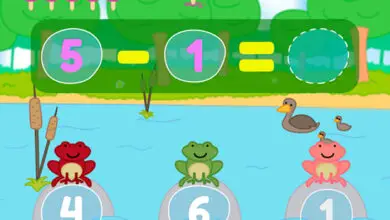Come comprimere un video su Android per occupare meno spazio
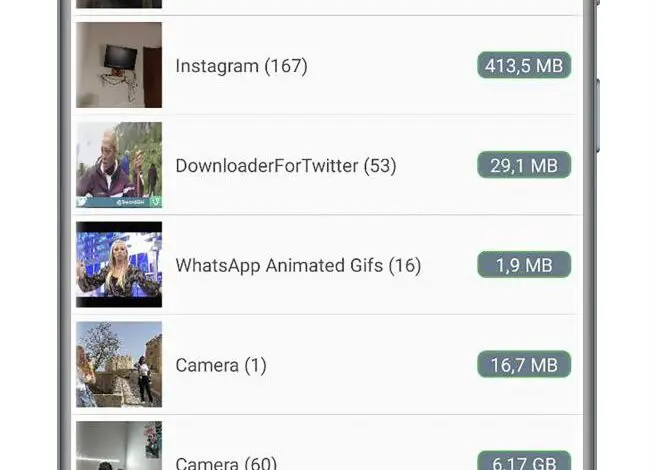
L’uso quotidiano del nostro telefono fa sì che in una certa parte la memoria del terminale, sia interna che esterna, si riempia dei file multimediali che stiamo archiviando senza che ce ne accorgiamo. Un buon trucco per evitare di raggiungere lo spazio di archiviazione completo è comprimere i video, sia quelli registrati che quelli archiviati e condivisi tramite le applicazioni.
Esistono diversi metodi per comprimere un video su Android e quindi occupare meno spazio sul tuo telefonino. Fondamentalmente il termine «comprimere» significa che, per fare in modo che una cosa occupi meno spazio. Vi permettiamo di fare un piccolo, insignificante spoiler: le procedure che vi spiegheremo di seguito sono semplici e richiederanno solo pochi minuti.
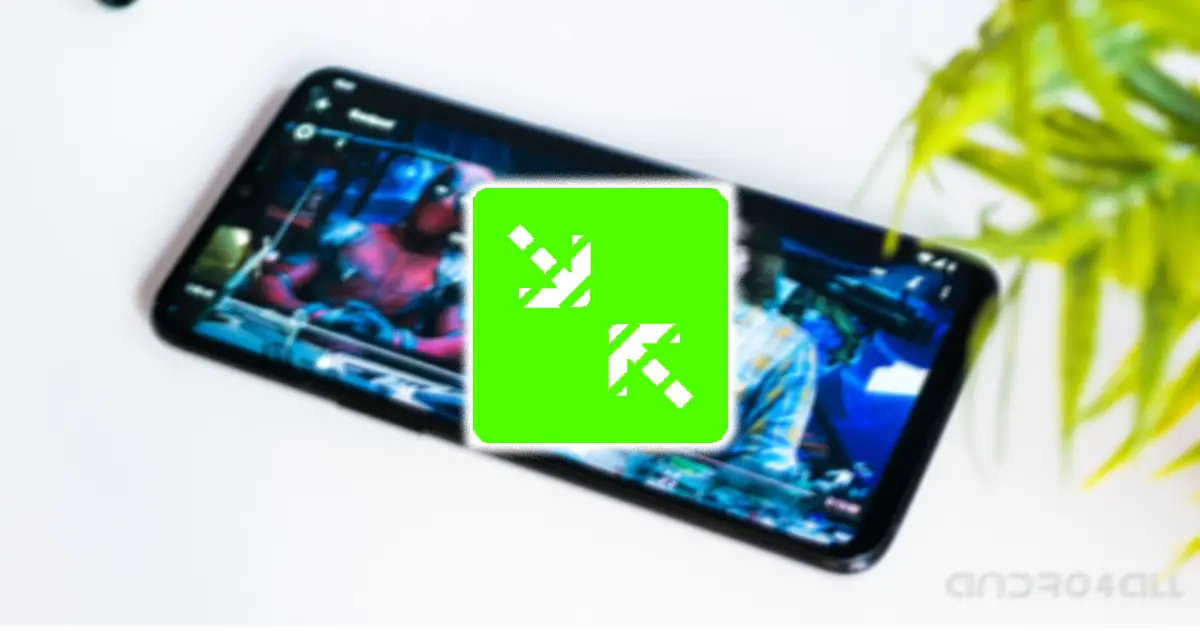
Esistono diversi metodi per comprimere un video su Android.
Con strumenti online online
Una delle procedure più semplici per comprimere un video sul tuo terminale Android è farlo online con una delle tante pagine web che esistono per esso. Pertanto, non è necessario installare applicazioni sul terminale o disporre di conoscenze avanzate.
Come dicevamo, esistono diversi strumenti con queste caratteristiche, come Fastreel o VideoSmaller, anche se nel nostro caso abbiamo optato per Clideo per realizzare il tutorial. Quindi puoi comprimere un video su Android con questo strumento online:
- Entra Clideo.
- Fare clic sul pulsante blu «Scegli un video».
- Seleziona il video che desideri comprimere nella tua galleria mobile. Puoi anche caricarlo da Google Drive, Dropbox o incollare l’URL.
- Attendi durante il processo di compressione per poter scaricare il video con una dimensione inferiore a quella che hai caricato sulla piattaforma.
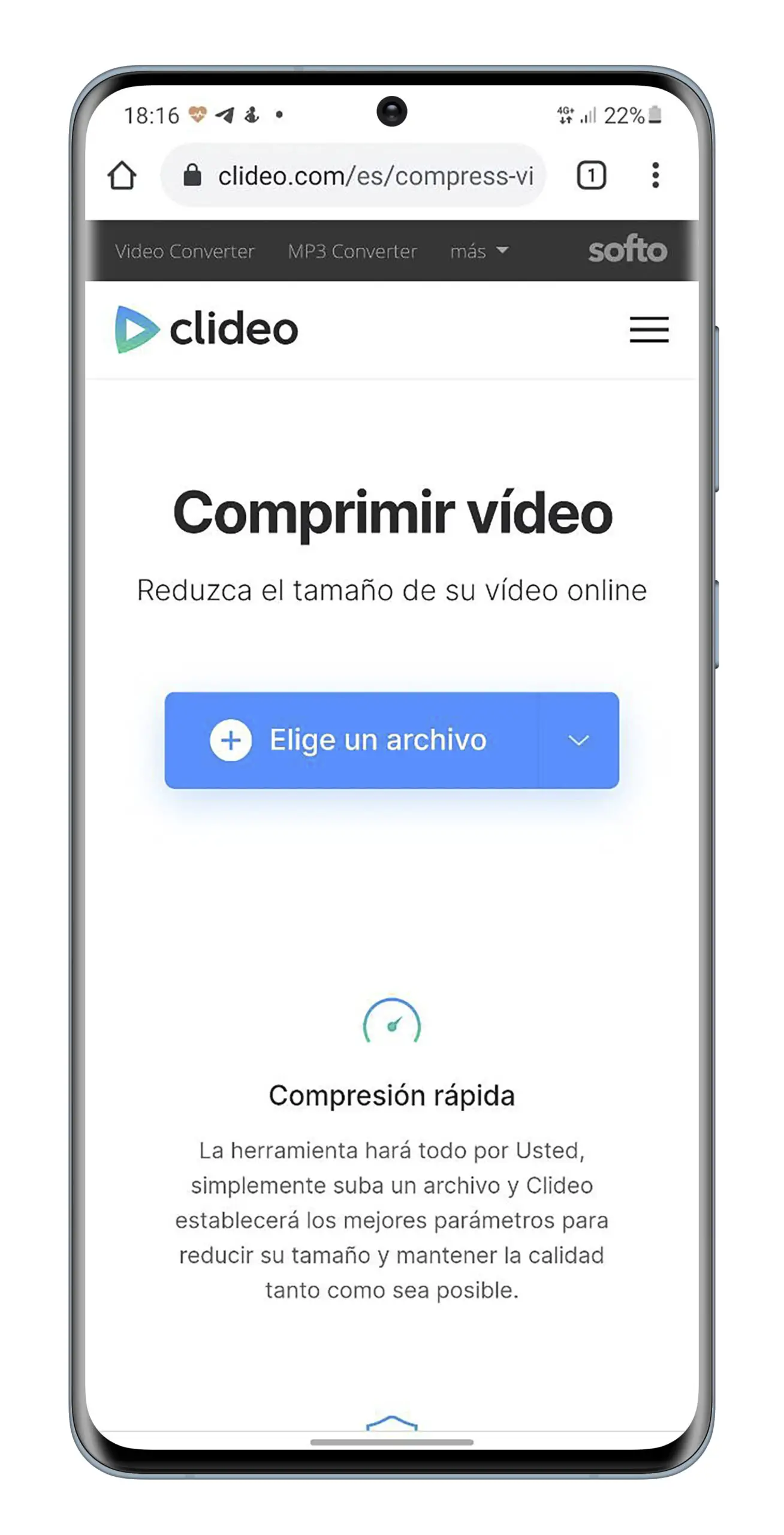
È così facile comprimere un video con strumenti online come Clideo, anche se presentano alcuni inconvenienti, come la filigrana aggiunta da alcuni di questi servizi. Nonostante ciò, è una buona alternativa se vuoi comprimere un video senza impiegare molto tempo.
Registrazione a una risoluzione inferiore
Un’altra opzione che puoi usare per fare in modo che un video occupi meno spazio è registrarlo a una risoluzione inferiore. È una procedura semplice disponibile su tutti i telefoni cellulari, anche se i passaggi da seguire variano a seconda del produttore e del modello di terminale.
Successivamente vedremo come modificare la risoluzione di registrazione di un video da un cellulare Samsung Galaxy:
- Apri l’app della fotocamera.
- Fare clic sull’opzione «Video».
- Tocca il pulsante «FHD60» o l’opzione configurata in alto.
- Nelle opzioni visualizzate, scegli la risoluzione più bassa per assicurarti che il video che stai per registrare occupi meno spazio.
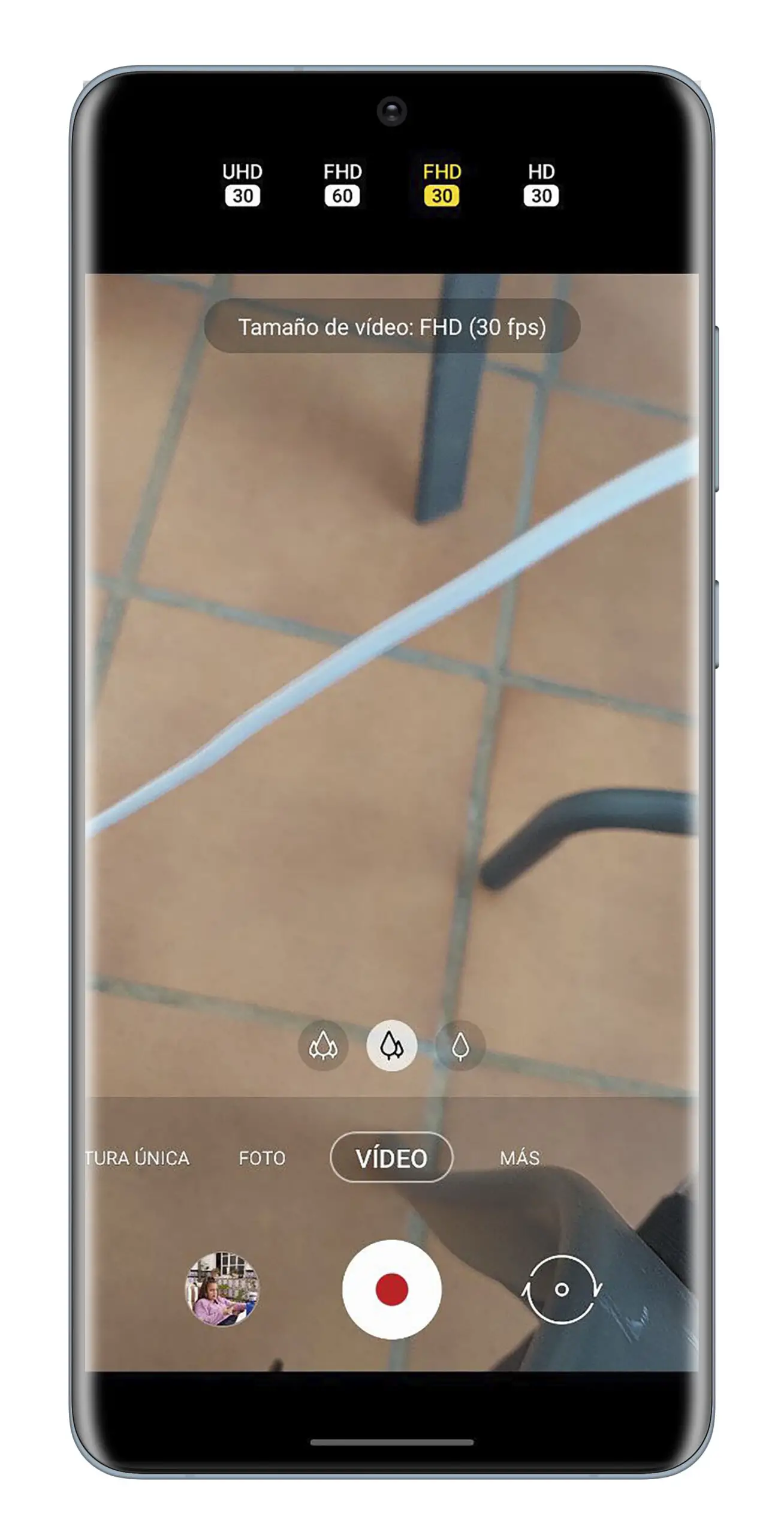
Modifica la risoluzione del video che stai per registrare in modo che occupi meno spazio.
Questa è la procedura da seguire nell’attuale Samsung Galaxy. È possibile che in altri terminali Android l’opzione per modificare la risoluzione appaia nella parte superiore dello schermo, sebbene ci siano anche cellulari in cui è necessario accedere a Impostazioni per configurare la risoluzione e i fotogrammi al secondo del video.
Dall’app in cui lo condividi
Un altro metodo per comprimere i video su Android è utilizzare l’aiuto dell’app in cui li condividi. La maggior parte delle piattaforme social, come Instagram, WhatsApp o Twitter, riduce automaticamente la risoluzione del video in modo che occupi meno spazio.
Telegram fa un passo avanti e mette nelle tue mani la possibilità di scegliere la dimensione del video che stai per condividere. Esatto, ha uno strumento integrato per modificare la risoluzione del video senza dover ricorrere ad altre opzioni. Quindi puoi modificare le dimensioni di un video in Telegram.
- Apri Telegram e inserisci la conversazione in cui condividerai il video.
- Clicca sulla galleria e seleziona il video in questione.
- Nella schermata di anteprima del video, tocca l’ icona a forma di ingranaggio nell’angolo in basso a destra.
- Fai scorrere il cursore sulla barra in basso a sinistra per ridurre la risoluzione del video e quindi la sua dimensione. Sarai in grado di vedere la risoluzione e le dimensioni correnti dopo le modifiche nella parte superiore dello schermo.
- Quando hai finito di modificare, invia il tuo video.
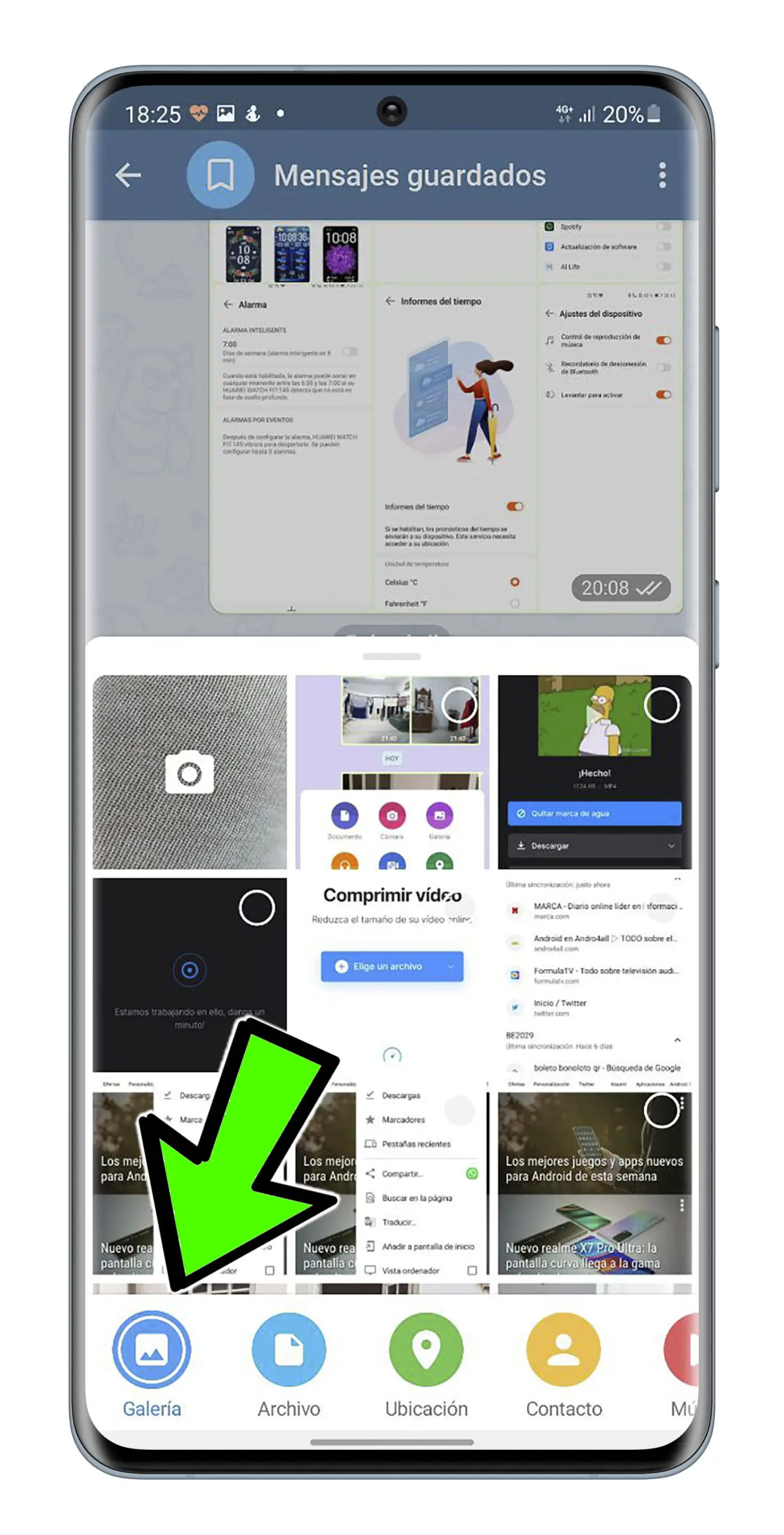
Utilizzo di app di terze parti specifiche per attività
L’ultima opzione per comprimere un video sul tuo dispositivo Android è utilizzare l’aiuto di app di terze parti progettate specificamente per quell’attività. Alcuni di questi sono Panda Video Compressor, Comprimi video gratis o Video compressor, quest’ultimo è quello selezionato per il nostro tutorial.
Si tratta di un’applicazione gratuita dalle dimensioni ridotte e dall’utilizzo più che semplice e veloce. Passo dopo passo, vediamo come utilizzare Video Compressor dopo averlo scaricato sul tuo telefono o tablet.
- Apri Video Compressor sul tuo Android.
- Fare clic sulla cartella in cui si trova il video che si desidera comprimere.
- Seleziona il video all’interno della cartella.
- Fare clic sull’opzione «Comprimi video». Puoi anche scegliere «Comprimi + taglia video», se desideri ridurre la durata della registrazione.
- Scegli tra le opzioni Alta qualità, Bassa qualità o Personalizzata.
- Clicca su «Comprimi video» e, dopo il processo di compressione, il video verrà automaticamente archiviato sul tuo dispositivo.
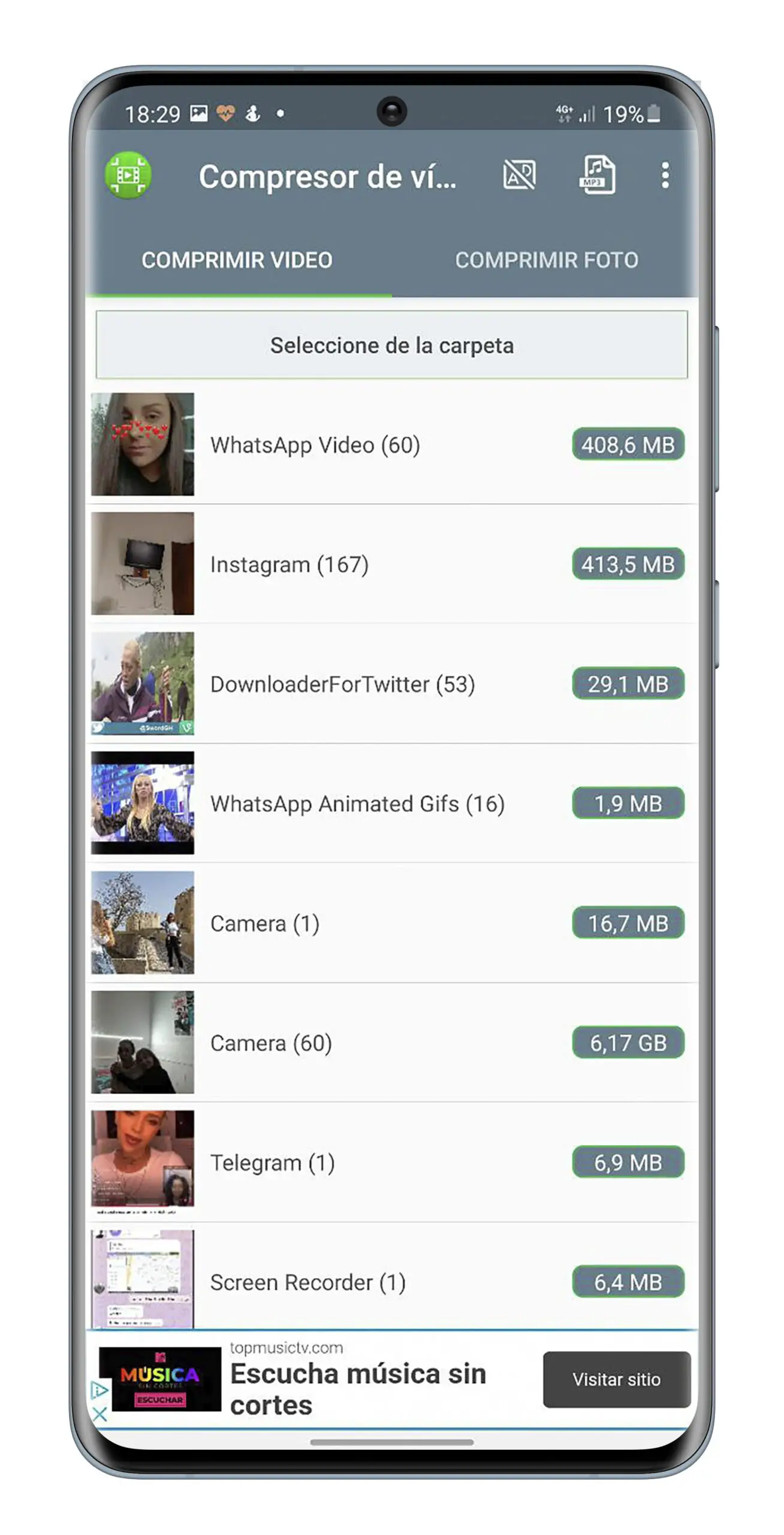
4 sono i metodi per comprimere i video su Android spiegati in questa guida. Alcuni sono più veloci, come le pagine Web, e altri sono più completi, come le applicazioni, che offrono più opzioni di compressione. Raggiungono tutti lo stesso obiettivo: che i tuoi video occupino meno spazio.